| eShop in silicoに入ります。注文の前まではログインなしにショッピングできます。 | ||
| 利用したい製品Editionを決めます。 | ||
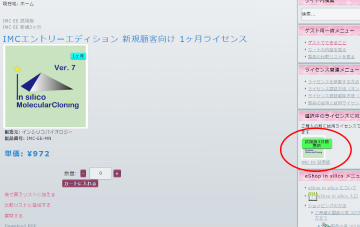 |
動作確認のため試用します。すでにIMCの動作確認がお済の場合は製品の試用を省略できます。 利用したい製品(試用版以外の製品)を選択すると、右側の「選択中のライセンスに対応する試用版」というメニューにその製品に対応する試用版のアイコンが表示されます。 これをクリックします。 |
|
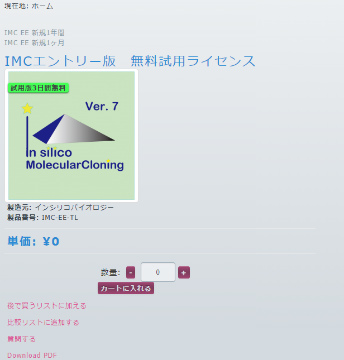 |
試用版の詳細が中央に表示されます。 数量+をクリックして、数量を1にします。 「カートに入れる」をクリックします。 |
|
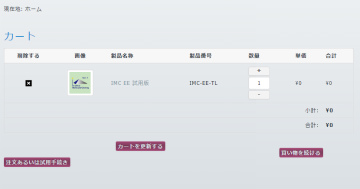 |
カートの内容が表示されます。カートの内容が表示されない場合は、右側の「ゲスト用一時メニュー」にある「カートの内容を見る」をクリックします。 | |
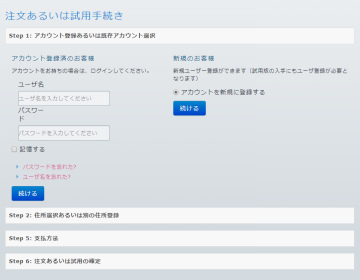 |
カートの内容が「試用版」であり、数量が1、単価や合計が円となっていることを確認して、「注文あるいは試用手続き」をクリックします。 「注文あるいは試用手続き」に入ります。 最初に「ステップ1:新規アカウント登録あるいは既存アカウント選択」が開きます。 |
|
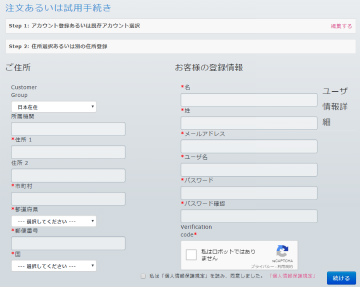 |
当ショップあるいは当フォーラムにユーザ登録されていない場合は、「新規のお客様」のラジオボタンを押して、新規ユーザー登録を行います。 お名前(姓、名) 「続ける」をクリックすると、ステップ6に移ります。 |
|
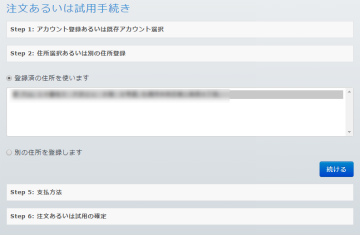 |
アカウント登録済の場合は、ユーザ名とパスワードを入力して、「続ける」をクリックします。
リストに表示された住所から今回の注文で使用する住所を選択します。 |
|
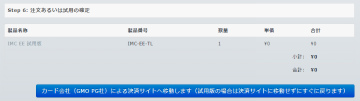 |
「ステップ6:注文あるいは試用の確定」に移ります。 試用版の製品名称などが表示されます。 これが正しいことを確認してから、 「カード会社(GMOPG社)による決済サイトに移動します(試用版の場合は決済サイトに移動せずすぐに戻ります)」をクリックします。 |
|
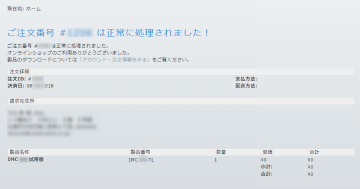 |
数秒後に、「ご注文番号XXXXは正常に処理されました!」というメッセージと詳細情報が表示されます。
このメッセージの文章中に「アカウント・注文情報をみる」というリンクがあります。 |
|
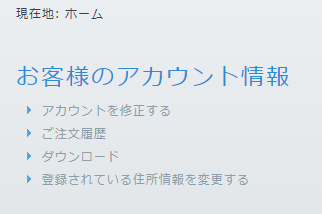 |
「お客様のアカウント情報」が表示されます。 「ダウンロード」をクリックします。 |
|
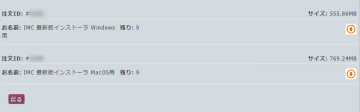 |
「ダウンロード」リストが表示されます。 注文番号と対応するインストーラのダウンロードファイルのダウンロードアイコンをクリックします。 通常はMac用とWindows用の2個ファイルがダウンロードを可能となります。 ダウンロードは全部で10回可能で、1回ごとに残りのダウンロード回数が減っていきます。 IMCのダウンロードファイルはメインメニューのダウンロードからもダウンロードできるため、この回数がゼロになって |
|
| ダウンロードされたインストーラファイルはデスクトップなど任意の場所に解凍します。 解凍されたインストーラ(setup)をダブルクリックするとインストールが開始されます |
||
|
インストールの手順(Mac OSX) |
||
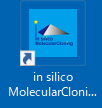 |
インストールが完了すると、IMCのアイコンがデスクトップ上に作成されます。それをダブルクリックとするとIMCが起動し、最初にライセンス認証を行います。 | |
| ライセンス認証の手順 | ||
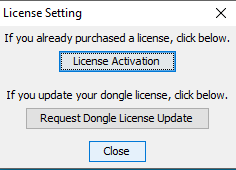 |
ライセンス認証画面をクローズすると、しばらく後(十数描画にIMCが自動的に起動します。起動しない場合は、デスクトップアイコンをダブルクリックします。 | |
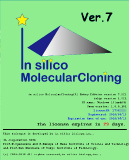 |
IMCを初めて使う |